在互联网世界中,每台连接到网络的设备都有一个独特的标识,这就是IP地址,无论是为了远程访问、网络故障排查,还是了解自己的网络连接状态,知道如何查看本机IP地址都是一项实用的技能,本文将详细介绍几种常用的方法,帮助您快速找到自己电脑的IP地址。
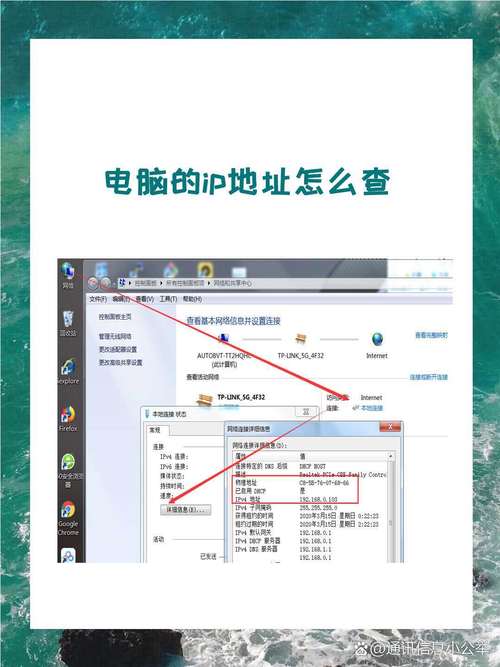
IP地址分为内网IP(私有IP)和外网IP(公有IP),内网IP是局域网内部分配的地址,用于设备在本地网络中的通信;而外网IP则是整个互联网识别您网络的唯一地址,两种地址的查询方法有所不同,下面将分别说明。
查看内网IP地址
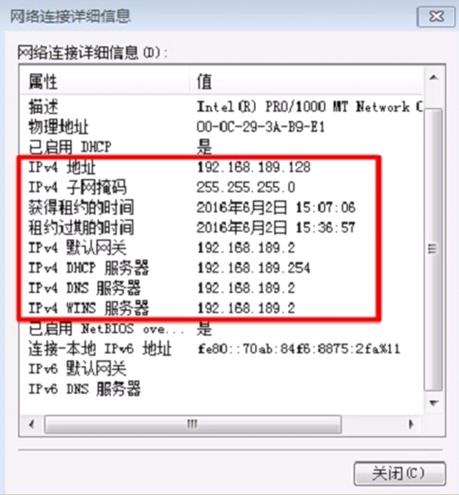
内网IP地址是路由器分配给您的电脑的地址,在家庭或办公室网络内使用,查询方法因操作系统而异。
对于Windows系统,有多种方式可以查看内网IP,使用命令提示符是最快捷的方法之一,按下键盘上的Win + R组合键,输入“cmd”并按回车,打开命令提示符窗口,在窗口中输入“ipconfig”然后按回车,会显示一系列网络信息,找到“IPv4 地址”这一行,后面的一串数字就是您的内网IP,通常格式为192.168.x.x或10.x.x.x,如果您使用的是Wi-Fi连接,可以查看“无线局域网适配器”部分;如果是有线连接,则查看“以太网适配器”部分。
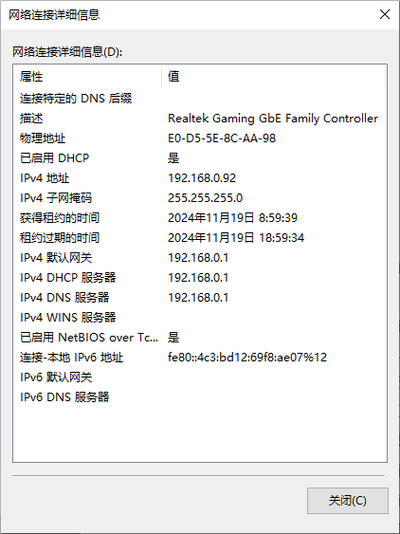
另一种图形界面的方法是:右键点击任务栏上的网络图标,选择“网络和Internet设置”,进入“高级网络设置”,点击“更多网络适配器选项”,在弹出的网络连接窗口中,双击您正在使用的网络连接(如“以太网”或“Wi-Fi”),点击“详细信息”,在列表中找到“IPv4 地址”即为内网IP。
对于macOS用户,操作同样简单,点击屏幕左上角的苹果菜单,选择“系统设置”,进入“网络”,在左侧选择当前使用的网络连接(如Wi-Fi或以太网),您的内网IP地址会直接显示在右侧的“状态”信息中,您也可以点击“详细信息”进行查看更多网络信息。
查看外网IP地址
外网IP是您的网络在互联网上的公共地址,通常由互联网服务提供商分配,查询外网IP非常简单,不需要在电脑上进行复杂设置。
最常用的方法是通过网络上的IP查询服务,打开浏览器,在搜索引擎中搜索“我的IP”或“IP地址查询”,许多服务会直接显示您当前的公共IP地址,这些页面通常会显示IP地址、大致地理位置和网络提供商等信息。
需要注意的是,外网IP可能会动态变化,尤其是当路由器重新连接时,如果您需要长期使用固定外网IP,可能需要联系您的网络服务提供商申请静态IP服务,但这通常需要额外费用。
使用系统设置查看网络信息
除了上述方法,操作系统本身也提供了丰富的网络信息查看途径。
在Windows 10及更高版本中,您可以进入“设置”->“网络和Internet”->“状态”,这里会显示基本的网络连接状态,点击“属性”可以查看更详细的网络信息,包括内网IP地址、MAC地址和数据使用情况。
macOS用户除了通过系统设置查看,还可以使用终端应用程序,打开终端(可在“应用程序”->“实用工具”中找到),输入“ifconfig”命令,会输出大量网络接口信息,在“en0”或“en1”(代表有线或无线接口)部分查找“inet”一行,后面跟着的数字就是内网IP地址。
为什么需要知道自己的IP地址
了解自己的IP地址有多方面实用价值,当您设置网络打印机、文件共享或远程桌面连接时,需要知道设备的内网IP地址,网络故障排查时,技术支持人员可能会询问您的IP地址信息以诊断连接问题,对于网站管理员或网络开发者,知道自己的外网IP可以用于服务器配置或访问控制。
我们也应该意识到保护IP地址隐私的重要性,虽然普通用户通常不需要过分担心IP地址泄露,但在某些情况下,隐藏IP地址可以增加网络匿名性,使用虚拟专用网络(VPN)服务可以隐藏您的真实外网IP地址,增强网络活动的隐私保护。
查询IP地址是一项基础但重要的网络技能,通过掌握这些方法,您能更好地理解和管理自己的网络连接,网络工具的使用应当合理合法,尊重他人隐私和网络安全,这是每个网络公民应尽的责任。









评论列表 (1)
了解电脑IP地址对于网络配置、故障排查和隐私保护都很重要,内网IP通过系统设置或命令提示符查询,外网IP可通过在线服务快速获取,掌握这些方法,有助于更好地管理网络连接。
2025年09月19日 03:23